1.
Bestand - open nieuwe transparante afbeelding 700x700.
Activeer de tube emka_itg_element105 - bewerken - kopiŽren.
Bewerken - plakken als nieuwe laag op de afbeelding.
Afbeelding - vrij roteren - met deze instelling.
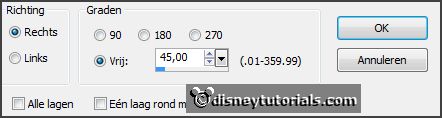
2.
Lagen - dupliceren.
Afbeelding - formaat wijzigen 50% - alle lagen niet aangevinkt.
Activeer gereedschap verplaatsen - plaats deze links boven - zie voorbeeld.
Lagen - dupliceren.
Afbeelding - spiegelen.
Lagen - samenvoegen - omlaag samenvoegen.
3.
Activeer de toverstaf - selecteer in het midden van de bovenste frames.
Selecties - wijzigen - uitbreiden 20 pixels.
Lagen - nieuwe rasterlaag.
Zet de voorgrond kleur op #cc96a5.
Vul de selectie met de voorgrond kleur.
Effecten - Textuureffecten - Lamellen - met deze instelling.

Selecties - niets selecteren.
Lagen - schikken - omlaag.
4.
Activeer raster 1.
Selecteer met de toverstaf in het midden van het grote frame.
Selecties - wijzigen - uitbreiden 20 pixels.
Lagen - nieuwe rasterlaag.
Vul de selectie met de voorgrond kleur.
Effecten - Textuureffecten - Lamellen - instelling staat goed.
Selecties - niets selecteren.
Lagen - schikken - omlaag.
Lagen - samenvoegen - alle zichtbare lagen samenvoegen.
Effecten - 3D Effecten - slagschaduw - met deze instelling.
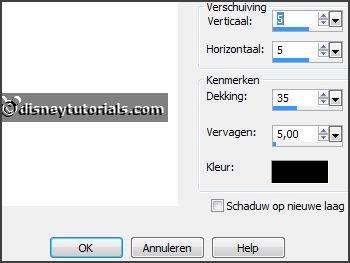
5.
Activeer de tube emka_itg_element03 - bewerken - kopiŽren.
Bewerken - plakken als nieuwe laag op de afbeelding.
Afbeelding - vrij roteren - instelling staat goed.
Plaats deze rechts onderaan - zie voorbeeld.
Effecten - 3D Effecten - slagschaduw - instelling staat goed.
Lagen - schikken - omlaag.
Lagen - dupliceren.
Afbeelding - spiegelen.
6.
Activeer de tube emka_itg_element02 - bewerken - kopiŽren.
Bewerken - plakken als nieuwe laag op de afbeelding.
Plaats deze links onderaan - zie voorbeeld.
Effecten - 3D Effecten - slagschaduw - instelling staat goed.
Lagen - dupliceren.
Afbeelding - spiegelen.
7.
Activeer de tube emka_itg_element07 - bewerken - kopiŽren.
Bewerken - plakken als nieuwe laag op de afbeelding.
Plaats deze in het midden bovenaan - zie voorbeeld.
Effecten - 3D Effecten - slagschaduw - instelling staat goed.
8.
Activeer de tube emka_itg_element27 - bewerken - kopiŽren.
Bewerken - plakken als nieuwe laag op de afbeelding.
Plaats deze aan de linkerkant - zie voorbeeld.
Effecten - 3D Effecten - slagschaduw - instelling staat goed.
Lagen - dupliceren.
Plaats deze in het midden bovenaan - zie voorbeeld.
Lagen - dupliceren.
Afbeelding - spiegelen.
Plaats deze aan de rechterkant - zie voorbeeld.
9.
Activeer de poser tube - bewerken - kopiŽren.
Bewerken - plakken als nieuwe laag op de afbeelding.
Plaats deze op de schommel - zie voorbeeld.
Effecten - 3D Effecten - slagschaduw - instelling staat goed.
10.
Activeer de tube emka_itg_element116 - bewerken - kopiŽren.
Bewerken - plakken als nieuwe laag op de afbeelding.
Plaats deze in het midden onderaan - zie voorbeeld.
Effecten - 3D Effecten - slagschaduw - instelling staat goed.
En klaar is de tag.
groetjes Emmy
Dank je wel Nelly voor het testen.